Comment redémarrer le centre de notification sous Mac OS X
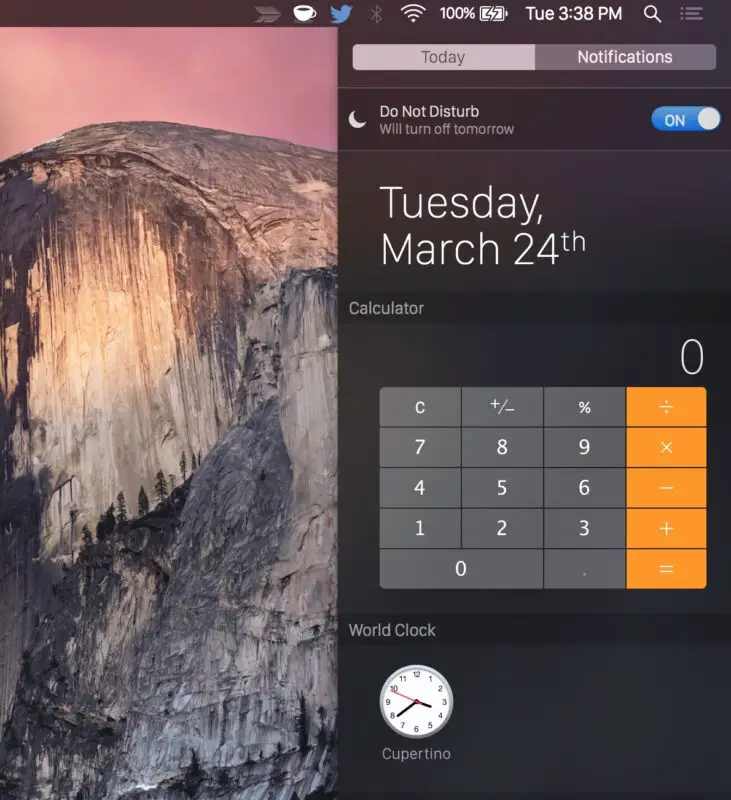
Le centre de notification de Mac OS X est très bien, mais il peut s'activer de temps en temps et soit arrêter complètement la mise à jour, soit les alertes ne passent pas, soit les widgets ne se chargent pas, soit le tout peut se bloquer et devenir inaccessible.
Si vous rencontrez un tel problème avec les notifications dans OS X, ou si des modifications ont été apportées au Centre de notification et qu'il vous suffit de le réinitialiser pour que les changements aient lieu, voici tout ce que vous devez faire pour relancer le processus du Centre de notification dans OS X :
- Appuyez sur Commande+Barre d'espace pour faire apparaître Spotlight et tapez "Activity Monitor" suivi de la touche retour, cela lance l'application de gestion des tâches Activity Monitor
- Utilisez la barre de recherche dans le coin supérieur droit du moniteur d'activité et tapez "Notif", puis cliquez sur "Centre de notification"
- Cliquez maintenant sur le bouton rouge "Processus de démission", et choisissez "Démissionner" pour relancer le Centre de notification
Remarquez que l'icône de la barre de menu du Centre de notification disparaît et réapparaît lorsque vous le supprimez de l'Activity Monitor, ce qui indique qu'il a été redémarré.
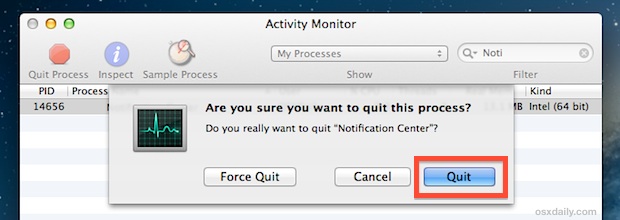
La courte vidéo ci-dessous montre la procédure de sélection du processus du centre de notification dans OS X Activity Monitor, de sa mise à mort, puis de son redémarrage sur le Mac :
Si vous avez précédemment désactivé le centre de notification en utilisant launchctl, le tuer ne provoquera pas de redémarrage et au lieu de cela, il restera fermé. Dans ce cas, vous devrez le recharger via launchctl avant qu'il ne se réouvre.
Pour ceux qui préfèrent utiliser le terminal ou la ligne de commande pour faire les choses, vous pouvez redémarrer de force le Centre de notification en émettant la chaîne de commande suivante :
killall NotificationCenter
Notez qu'il n'y a pas d'espace entre les noms, contrairement à ce qui se passe dans le moniteur d'activité d'OS X. L'effet net est le même, tout comme le processus, le panneau est relancé et les alertes réapparaissent (et l'option Ne pas déranger est désactivée si vous l'aviez activée).
Cela fonctionne dans toutes les versions d'OS X qui comprennent la fonction de notification et le centre de notification. La prochaine fois que les notifications et les alertes seront activées sur le Mac, essayez-le.
Merci à Louis pour l'idée du pourboire

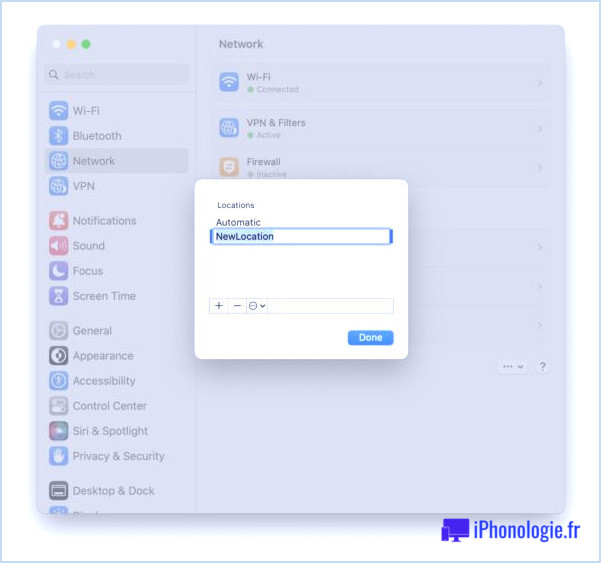

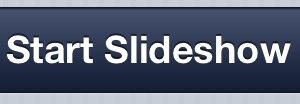
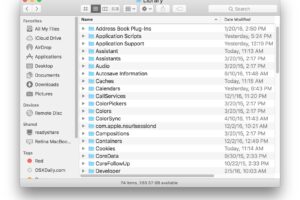
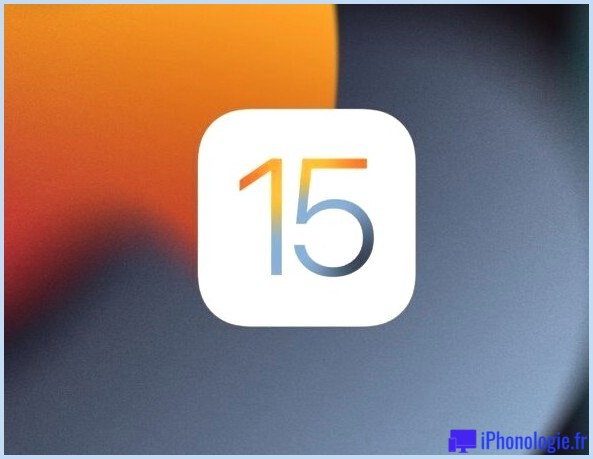
![Télécharger maintenant la mise à jour de l'iOS 12 [Liens IPSW]](https://iphonologie.fr/wp-content/uploads/2020/09/ios-12-iphone-ipad-300x200.jpg)